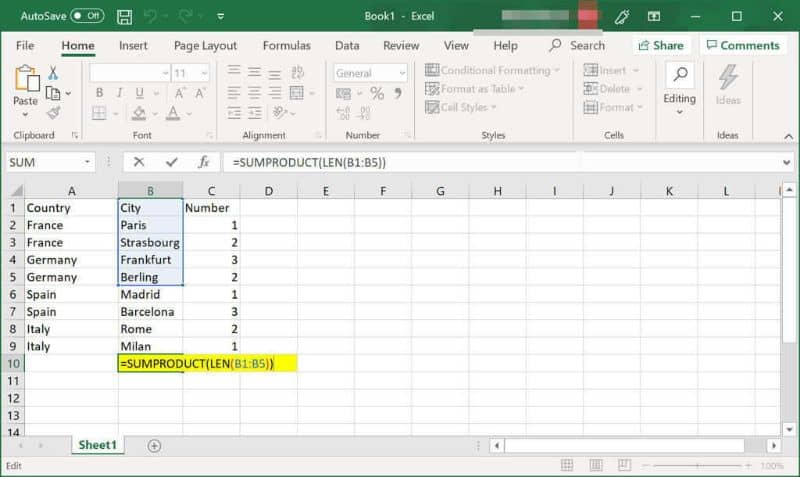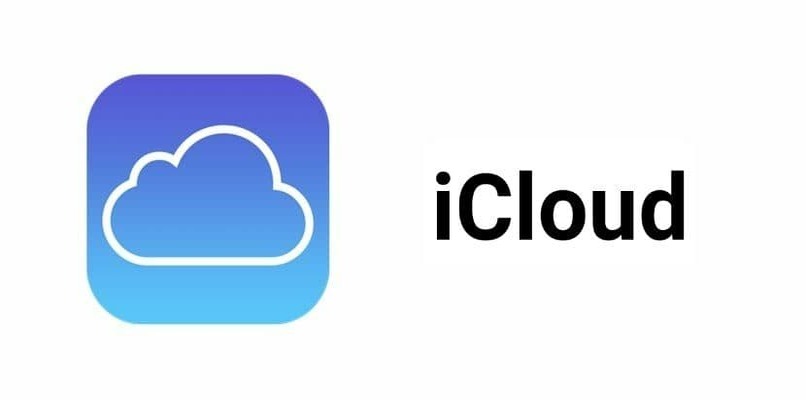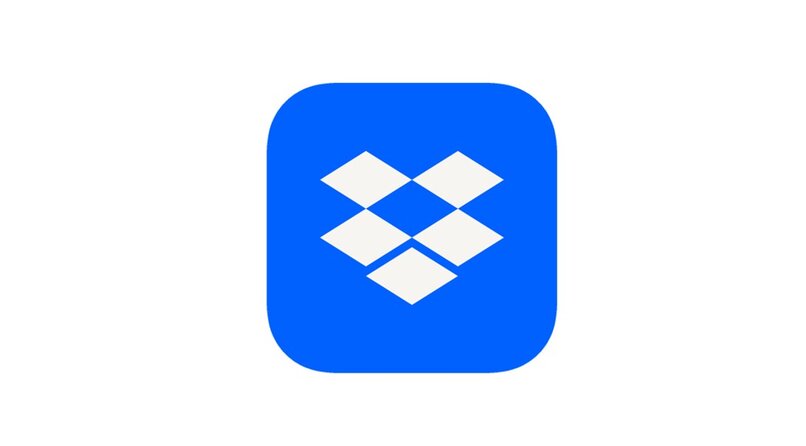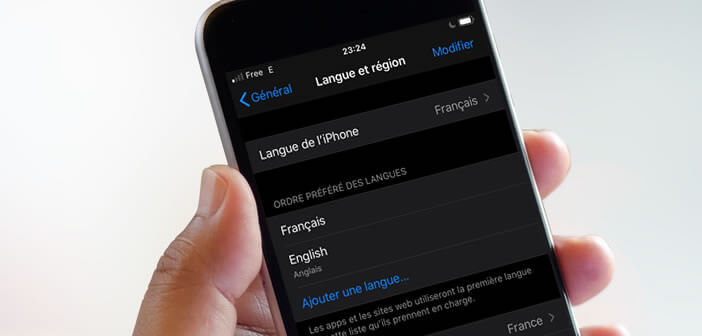لا يقتصر Office على خيارات التخطيط لمواقف مثل تغيير عرض العمود وارتفاع الصف في Excel فحسب؛ بالإضافة إلى ذلك، فهو يوفر سلسلة من الوظائف حتى نتمكن من أداء المهام الأساسية والمعقدة. نريد في هذه المقالة شرح كيفية البحث عن القيم والعثور على رقم في عمود في برنامج Excel بطريقة بسيطة.
وظائف في التفوق
يحتوي برنامج Excel على مجموعة واسعة من الوظائف الأساسية والمتقدمة التي تسهل تنفيذ سلسلة من العمليات الحسابية أو العمليات. يمكن إجراء عمليات معينة مثل إضافة عمود أو عدة خلايا تلقائيًا في Excel أو الحصول على أكبر عنصر بين مجموعة من الخلايا بفضل تطبيق صيغة يدوية أو من خلال وظيفة تلقائية.
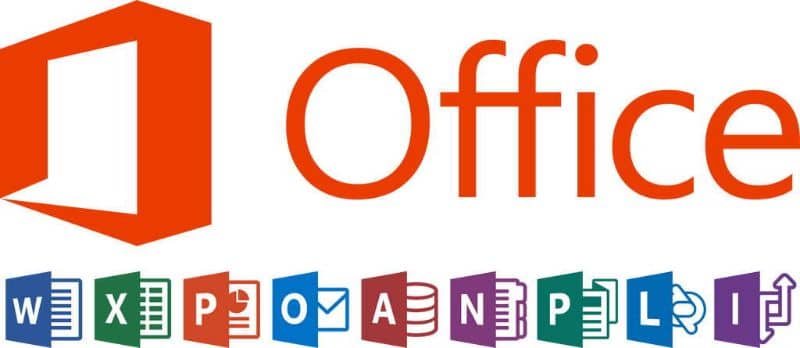
وظيفة “VLOOKUP” و”MATCH” في Excel
تتيح لك وظيفة “VLOOKUP” الحصول على رقم العمود الذي يحتوي على القيمة بناءً على نطاق الخلايا التي حددتها. يمكن أن تكون النتيجة التي تم الحصول عليها “1” إذا كان هناك تطابق و”0″ عندما لا يكون هناك تطابق.
من جانبها، تتيح لك وظيفة “MATCH” تحديد قيمة محددة مضمنة في نطاق من الخلايا، والتي يتم إرجاع الموضع لها، أي رقم الصف.
كيفية البحث عن القيم والعثور على رقم في عمود في إكسيل
يتيح لك Excel إجراء عمليات مختلفة باستخدام عدد كبير من القيم والأحرف الرقمية. لذا، إذا لم يكن لديك هذا التطبيق بالفعل، فيمكنك الحصول على مجموعة Office من موقع Microsoft على الويب.
تتطلب عمليات معينة، مثل استخدام الدالة VLOOKUP أو HLOOKUP في جدول بيانات Excel (والتي، بالمناسبة، مفيدة أيضًا إذا كنت بحاجة إلى محرك بحث) تطبيق الوظائف والأدوات. ولذلك ننصحك باتباع الخطوات التي نوضحها أدناه.
استخدم أداة “التصفية” للبحث عن القيم والعثور على الأرقام في عمود Excel
لكي تتمكن من البحث عن قيمة معينة في برنامج Excel، يمكنك استخدام أداة مفيدة وبسيطة للغاية تسمى “Filter” . للقيام بذلك، انقر فوق رأس العمود الذي يحتوي على سلسلة المقالات. ثم حدد علامة التبويب “البيانات” وانقر على “المرشحات”. سيظهر لك سهم يشير إلى القائمة المنسدلة.
انقر على القائمة المنسدلة واكتب القيمة التي تبحث عنها مباشرة في مربع النص. بهذه الطريقة، سيبحث Excel عن كافة البيانات التي تتوافق مع قيمة أو معايير العمود المختار.
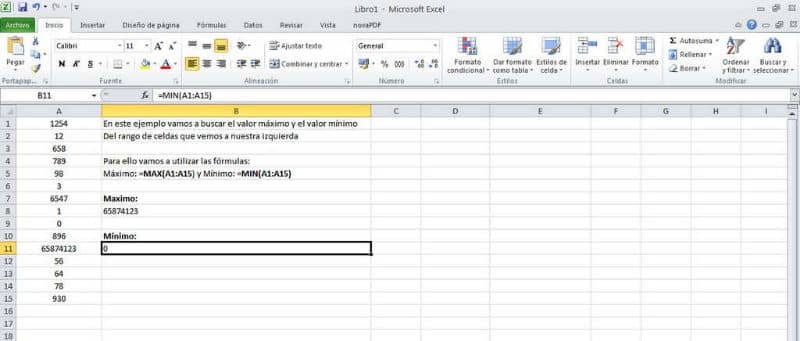
استخدم وظيفة “VLOOKUP” للعثور على رقم في عمود
لاستخدام الدالة “VLOOKUP”، يجب عليك إدخال ثلاث وسائط . الأول هو القيمة التي تريد البحث عنها. الوسيطة الثانية هي نطاق الخلايا المطلوب البحث عنها، والوسيطة الثالثة هي عمود النطاق الذي يحتوي على القيمة.
على سبيل المثال، إذا كنت تريد البحث عن الرقم 20000 في العمود A الذي يحتوي على 100 عنصر رقمي، فإن الصيغة المستخدمة هي VLOOKUP(20000; A2:A101; 2). لذلك يقوم Excel بإرجاع المطابقة إذا عثر عليها ويضعها في المكان الذي قمت بإدراج الوظيفة فيه.
عيوب وظيفة VLOOKUP
من المهم ملاحظة أن الدالة VLOOKUP تحدد فقط القيمة الموجودة في العمود “1” أو العمود “A” . بالنسبة للأعمدة الأخرى، من الملائم استخدام وظيفة “MATCH”. بغض النظر عن الوظيفة التي تستخدمها، يمكنك إزالة البيانات المكررة أو إزالتها في Excel باستخدام صيغة إذا كنت تحتاج إلى موضع مطابقة واحد فقط.
استخدم وظيفة “MATCH” للبحث عن القيم والعثور على رقم في عمود
من الممكن العثور على رقم في عمود باستخدام وظيفة “MATCH”. تتطلب هذه الوظيفة القيمة التي تم البحث عنها ونطاق الخلايا التي سيتم إجراء البحث فيها.
كما أوضحنا في المثال السابق، سيتم التعبير عن الدالة على النحو التالي: MATCH (20000; A2:A101). إذا كانت القيمة “20000” موجودة في الخلية “A30″، فسيتم عرض الرقم “30” في الخلية التي أدخلت فيها الصيغة. يشير هذا الرقم إلى الموضع الذي تم العثور على العنصر فيه.